
【エクセル】コピペ・ショートカットをうまく使い分けて作業効率化!
おはようございます。こんにちは。いたをです。
ショートカットキーを1日1個ずつご紹介している「毎日ショートカット」も50回を超え、絶賛更新中。ありがとうございます。
今日はその拡大・番外編として
「エクセルでのコピー&ペースト」についてお届けしたいと思います。
1.みんな大好きコピー&ペースト
コピーのショートカットキーは
「Ctrl」+「C」
ペースト(貼り付け)のショートカットキーは
「Ctrl」+「V」
です。この組み合わせは皆さんご承知のことだろうと思います。
ところで、エクセルではペーストに
「Enter」が使えること知っていましたか?

コピー元のセル周りで緑の点滅線がチカチカしていますよね。
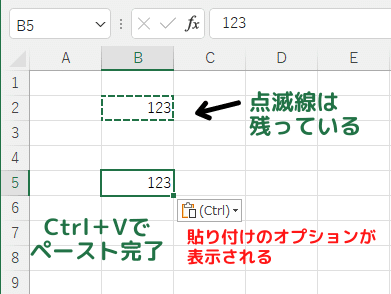
「Ctrl」+「V」でペースト(貼り付け)してみました。
点滅線は残っていますね。と、いうことは「点滅している間は貼り付けがずっと可能」だってことになりますね。
また「貼り付けのオプション」が表示されています。書式などが簡単に反映できて便利ですね。
それでは、「Enter」でペーストしてみましょう。
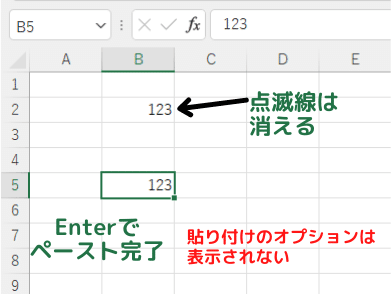
今度はコピー元の点滅線は消えます。すなわち一回きりの貼り付けになります。
また「貼り付けのオプション」は表示されません。
なるほど。
「Ctrl」+「V」でペーストと、「Enter」でペースト。
うまく使い分けるといいですね。
2.あの「点滅線」を消す方法
解決方法はいたってシンプル。
点滅線は「Esc(エスケープ)」で一発解決です。
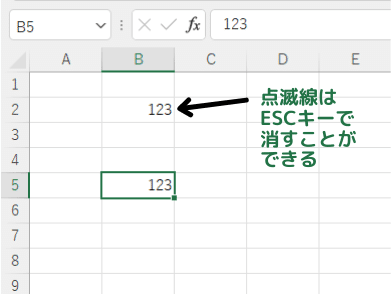
コピーをしてから貼り付け作業が終わった後、Esc(エスケープ)キーを押しましょう。点滅線は消えます。これでOKです。
3.まとめ
いかがでしたでしょうか。
今日はエクセルでのコピペで使われる2つのショートカットキー
「Ctrl」+「C」でコピー
「Ctrl」+「V」でペースト・「Enter」でペースト。
について、その違いについてご紹介しました。
隣や上にあるセルのデータを一発コピペできる
「Ctrl」+「D」(すぐ上のセルのデータをコピペ)
「Ctrl」+「R」(すぐ左のセルのデータをコピペ)
もぜひ使って欲しいショートカットキーです。
今日も良い一日をお過ごしください。
それではまた。
***
いいなと思ったら応援しよう!

